Δεν μπορούμε να επεξεργαστούμε το αίτημά σας στο διαδίκτυο αυτήν τη στιγμή
Η Υποστήριξη της Microsoft(Microsoft Support) είναι η μοναδική σας υπηρεσία για τυχόν απορίες που έχετε σχετικά με τα Προϊόντα(Products) και τις Υπηρεσίες της (Services)Microsoft . Μπορείτε να συνδεθείτε στο support.microsoft.com και απλώς να συνδεθείτε με έναν αντιπρόσωπο, να λάβετε τα στοιχεία επικοινωνίας για την περιοχή σας ή απλώς να περιηγηθείτε στην ενότητα Συχνές ερωτήσεις(FAQs) για να λάβετε άμεση υποστήριξη, εάν τα προβλήματά σας και οι επιδιορθώσεις τους αναφέρονται ήδη. Ωστόσο, ορισμένοι χρήστες ανέφεραν ένα σφάλμα κατά την εγγραφή του Xbox, του Surface ή οποιασδήποτε άλλης συσκευής Microsoft στον ιστότοπο (Microsoft)υποστήριξης(Microsoft Support) της Microsoft . Το σφάλμα λέει,
We are sorry. We are unable to process your request online at this time. Please contact Microsoft Support for assistance.
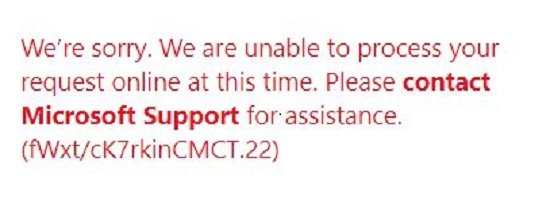
Δεν μπορούμε να επεξεργαστούμε το αίτημά σας στο διαδίκτυο αυτήν τη στιγμή
Το πρώτο πράγμα που πρέπει να κάνετε είναι να περιμένετε λίγο και μετά να προσπαθήσετε ξανά. Εάν εξακολουθεί να μην λειτουργεί, αυτές οι ενημερώσεις κώδικα μπορεί να σας βοηθήσουν να απαλλαγείτε από αυτό το σφάλμα για την Υποστήριξη της Microsoft-(Microsoft Support-)
- Διαγραφή των βοηθητικών αρχείων δεδομένων.
- Χρησιμοποιήστε τη λειτουργία InPrivate ή ανώνυμης περιήγησης.
- Ελέγξτε τα διαπιστευτήριά σας.
1] Εκκαθάριση cookie(1] Clear Cookies)
Μπορείτε να προσπαθήσετε να διαγράψετε τα cookies για τα προγράμματα περιήγησης που χρησιμοποιείτε. Αυτές οι αναρτήσεις θα σας δώσουν τις οδηγίες για - Google Chrome , Microsoft Edge , Internet Explorer ή Mozilla Firefox .
2] Χρησιμοποιήστε τη λειτουργία InPrivate ή Incognito(2] Use InPrivate or Incognito Mode)
Αυτή είναι μια αρκετά δύσκολη επιχείρηση και μερικές φορές μπορεί να λειτουργήσει και ακόμη και να μην λειτουργήσει. Λόγω του γεγονότος ότι τα δεδομένα του προγράμματος περιήγησης δεν αποθηκεύονται σε υπολογιστή κατά τη χρήση της λειτουργίας InPrivate(InPrivate) ή ανώνυμης περιήγησης(Incognito) ενός προγράμματος περιήγησης ιστού. Αυτό είναι διαφορετικοί τρόποι με τους οποίους μπορεί να γίνει αυτό σε διαφορετικά προγράμματα περιήγησης.

Εάν χρησιμοποιείτε το Google Chrome(Google Chrome) , το μόνο που χρειάζεται είναι να πατήσετε τους CTRL + Shift + N στο πληκτρολόγιό σας και είστε έτοιμοι. Θα ανοίξει ένα νέο παράθυρο σε κατάσταση ανώνυμης περιήγησης(Incognito Mode) όπου μπορείτε να προσπαθήσετε να καταχωρήσετε ξανά τη συσκευή σας.
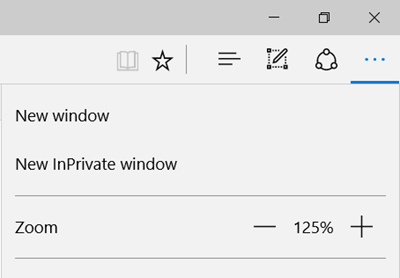
Εάν χρησιμοποιείτε Mozilla Firefox , το μόνο που χρειάζεται είναι να πατήσετε τους CTRL + Shift + P στο πληκτρολόγιό σας και είστε έτοιμοι. Θα ανοίξει ένα νέο παράθυρο στη λειτουργία I nPrivate Browsing(nPrivate Browsing Mode) , όπου μπορείτε να προσπαθήσετε να καταχωρήσετε ξανά τη συσκευή σας.
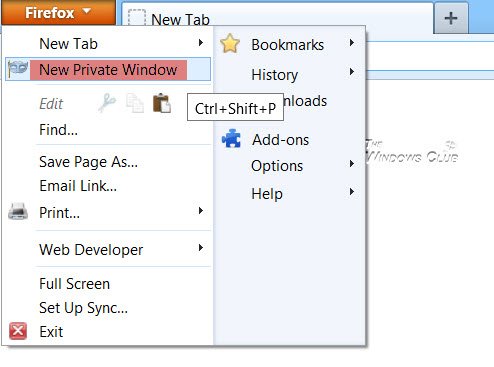
Σε περίπτωση που χρησιμοποιείτε το Microsoft Edge(Microsoft Edge) , το μόνο που χρειάζεται είναι να πατήσετε τους CTRL + Shift + P στο πληκτρολόγιό σας και είστε έτοιμοι. Θα ανοίξει ένα νέο παράθυρο στη λειτουργία InPrivate(InPrivate Mode) όπου μπορείτε να προσπαθήσετε να καταχωρήσετε ξανά τη συσκευή σας.
3] Ελέγξτε τα διαπιστευτήριά σας(3] Check your credentials)
Η τελευταία λύση είναι να ελέγξετε εάν τα στοιχεία που εισάγετε είναι σωστά και ταιριάζουν με ένα έγκυρο σύνολο δεδομένων.
Εάν το πρόβλημα εξακολουθεί να μην έχει επιλυθεί, μπορείτε απλώς να στείλετε email ή να καλέσετε την Υποστήριξη της Microsoft(Microsoft Support) για να το λύσετε.
Related posts
Τι είναι η υποστήριξη αφής με σημεία αφής στα Windows 11/10;
Άνοιγμα αρχείων .hlp με WinHlp32.exe. Μετατροπή HLP σε CHM στα Windows 11/10
Microsoft Support and Recovery Assistant - Διορθώστε προβλήματα Office και άλλα
Ενεργοποιήστε ή απενεργοποιήστε την υποστήριξη περιήγησης Caret στα Windows 10
Πώς να χρησιμοποιήσετε την εφαρμογή Λήψη βοήθειας στα Windows 11/10
Τρόπος λήψης Υποστήριξης Απομακρυσμένης Βοήθειας από τη Microsoft
Υποστήριξη Microsoft: Αριθμός τηλεφώνου, Ζωντανή συνομιλία, Αναγνωριστικό email, Χρήσιμοι σύνδεσμοι
Δώστε ή λάβετε τεχνική υποστήριξη χρησιμοποιώντας την εφαρμογή Quick Assist στα Windows 11/10
Η Microsoft κυκλοφορεί τις Συνήθεις Ερωτήσεις για το τέλος υποστήριξης των Windows 10 Mobile
Πώς να επικοινωνήσετε με την Yahoo για πληροφορίες υποστήριξης
Πώς να εγκαταστήσετε την υποστήριξη φορητών συσκευών Apple στα Windows 10
Εργαλείο υποστήριξης Malwarebytes: Αντιμετώπιση προβλημάτων ή απεγκατάσταση του Malwarebytes
Αποφύγετε τις διαδικτυακές απάτες τεχνικής υποστήριξης και τις λύσεις καθαρισμού υπολογιστή
Πώς να επικοινωνήσετε με την υποστήριξη του TikTok
Χρήση έκδοσης γραμμής εντολών του Microsoft Support and Recovery Assistant
Πώς να λάβετε βοήθεια στα Windows 11/10
Τρόπος προσαρμογής των στοιχείων επικοινωνίας υποστήριξης στο Windows Security
Windows 7 End Of Life: Κίνδυνοι παραμονής στα Windows 7
Πώς να λάβετε βοήθεια χρησιμοποιώντας την εφαρμογή βοήθειας και υποστήριξης των Windows
Advanced Diagnostics, Microsoft Support & Recovery Assistant - Outlook
